GoodSync是一款广受好评的备份和同步解决方案,通过简单设置就能实现文件自动同步或者备份,如台式机,笔记本,服务器,外部驱动器之间的照片,财务文件,MP3音乐,电子邮件等。它采用了创新的同步算法,提供了真正的双向同步。接下来的介绍将让你了解如何快速进行设置和实现局域网内部文件服务器数据的自动备份。
在开始之前小黑游戏下载先来介绍一下文件同步和备份的区别:
文件同步:所指的是确保两处或多处包含完全一致、及时更新 的各种文件。当对某一处进行文件添加、更改或删除,则同步操作将对对应的 另一处的相关文件进行添加、更改和删除。相关文件将在两侧进行复制以确保两 处保持一致。
文件备份:所指的是将数据从一处复制到另外一处。数据的备份是非常必要 的,因此如果那些重要的图片、数据表、MP3歌曲、财务文档以及电子邮件一旦丢 失,你仍可通过已备份的副本轻松恢复回来。对于备份操作而言,数据的复制必 然是单向传送的,指向计划作为安全保存的另一处位置。
简单来说,文件同步是双向的,文件备份是单向的。
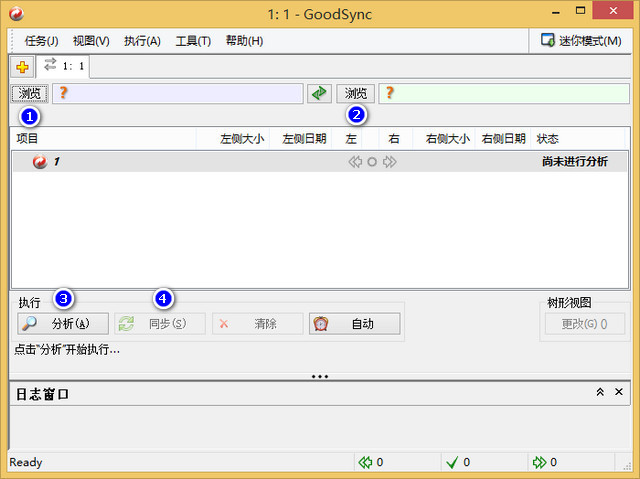
1、新建任务
安装完GoodSync后我们需要创建任务,因为我们需要备份文件而不是同步所以在任务类型中选择“备份”。在软件菜单栏找到“任务”--“新建”
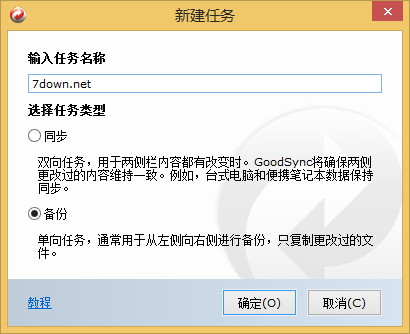
2、选择需要备份的目标位置
点击左边的“浏览”①能看到GoodSync支持多种形式的网络驱动器,如FTP、SFTP、亚马逊的云存储等等,备份局域网中文件服务器的数据可以选择“Windows Shares”。这里选择FTP,然后在右侧输入文件服务器的FTP地址及端口以及登陆用户名和密码,然后选择需要备份的目录即可。
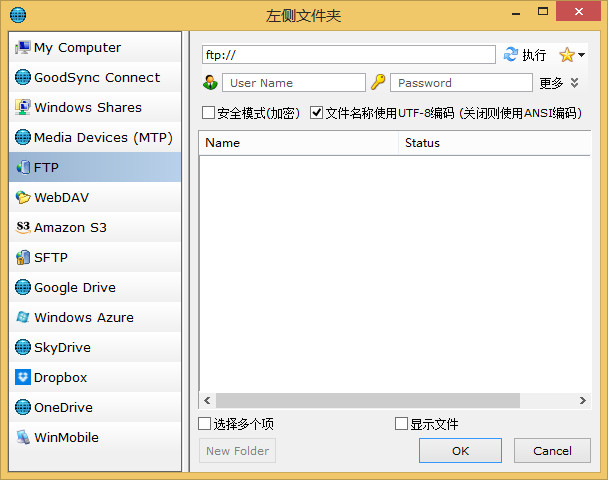
3、选择备份的存储位置
选择完目标位置后接下来需要选择你的备份存储地址。点击右边的“浏览”②,这里和目标位置一样,能选择多种存储位置,应为在局域网中备份可以选择一个本地目录或者网络中其他计算机的共享目录,当然你也可以架设一台ftp服务器,不过个人觉的没那个必要,这里是在本机备份。
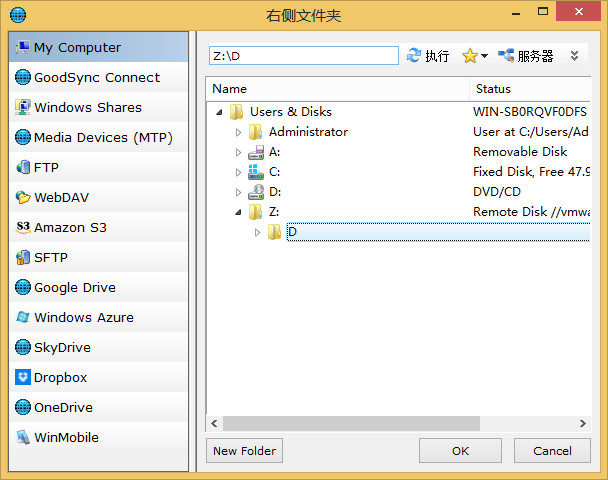
4、进行文件同步
设置完目标位置和存储位置后,先点击“分析”③,软件会自动对两个目录中文件做对比,为同步做准备。分析完成后如果需要立即同步即可点击“同步”④。
如果需要定时自动备份的话可以点击“自动”来设置备份计划。把“定期执行”后面的“同步”选框打钩,在左边填入同步周期,我这里设置24小时同步一次。在自动冲突处理选择成“left side wins”这样做是为了在文件名重复的情况下使用目标位置的文件覆盖。
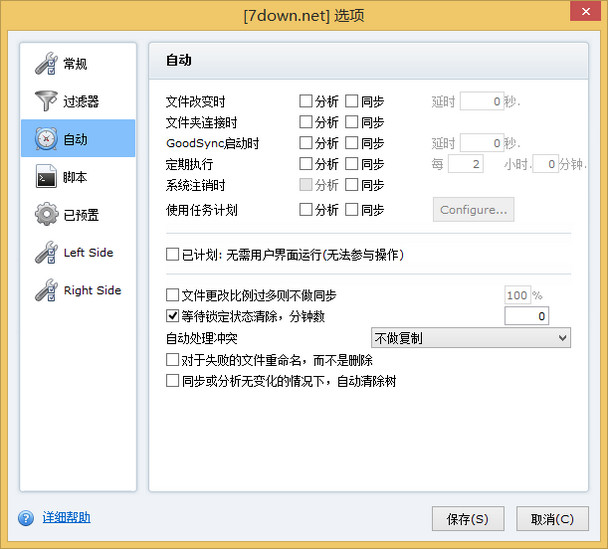
通过这简单的四步就完成了GoodSync自动备份文件服务器的设置。
最后简单总结一下
步骤 1: 点击两侧 浏览 按钮以选定需要同步的双方文件夹。
步骤 2: 点击 分析 按钮GoodSync将计算出需要同步的文件并列示出来。
步骤 3: 当同步文件准备就绪之后,点击 同步 按钮。
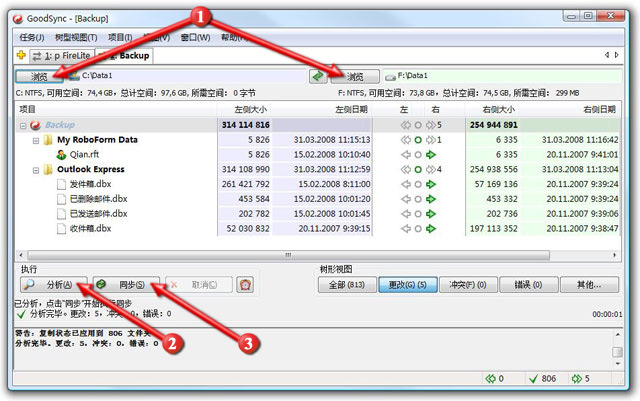
你的文件已经同步完毕!是的,就是这么简单!

 藏宝捕鱼游戏
藏宝捕鱼游戏 佳偶婚恋交友
佳偶婚恋交友 梦想三国
梦想三国 泡泡漫画修改版无限阅读
泡泡漫画修改版无限阅读 2019中级会计职称题库软件 v1.0.0 安卓版
2019中级会计职称题库软件 v1.0.0 安卓版 米乐影视
米乐影视 武汉观最新手机版
武汉观最新手机版 简工招聘app官方版下载
简工招聘app官方版下载